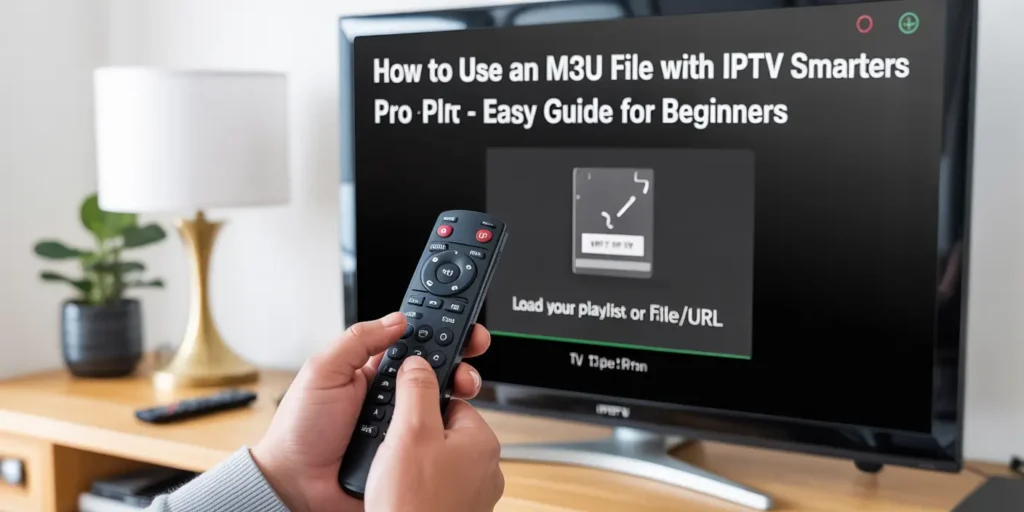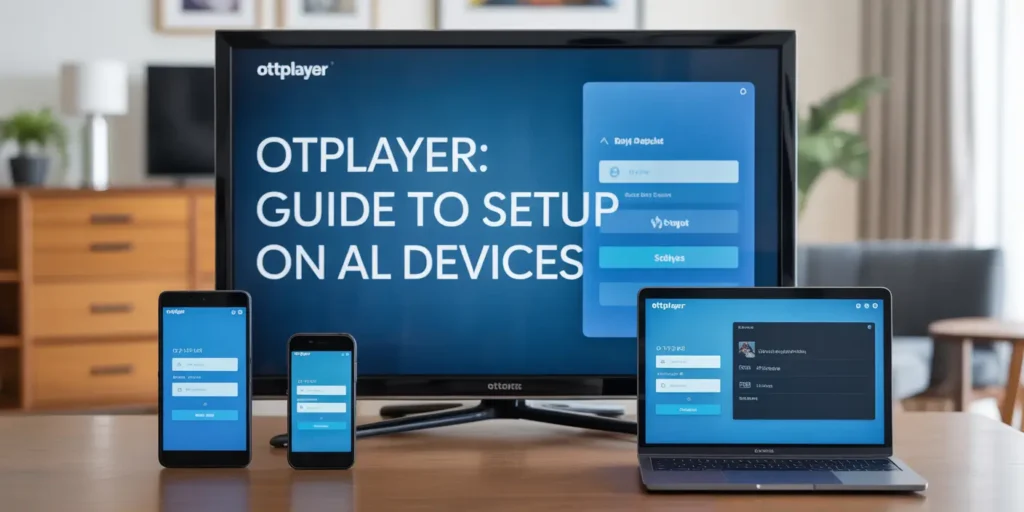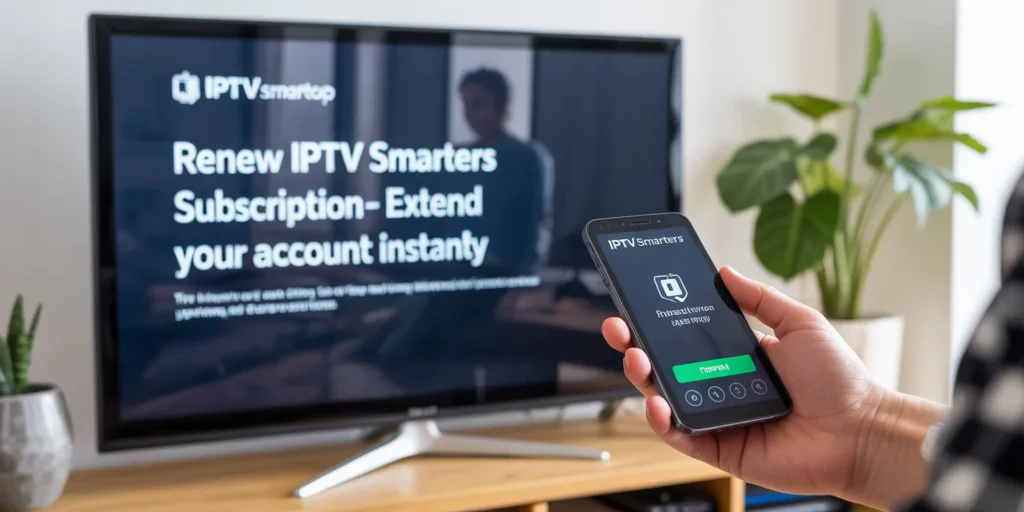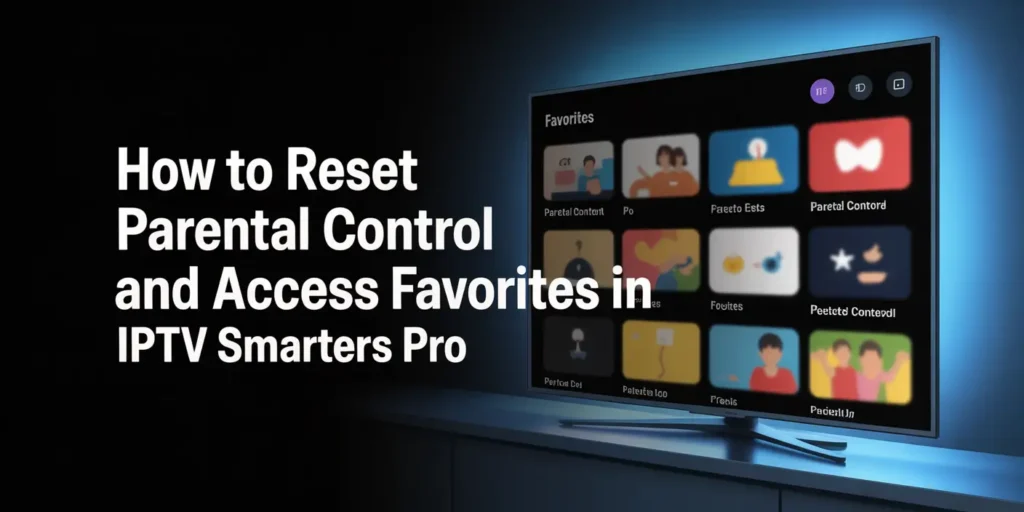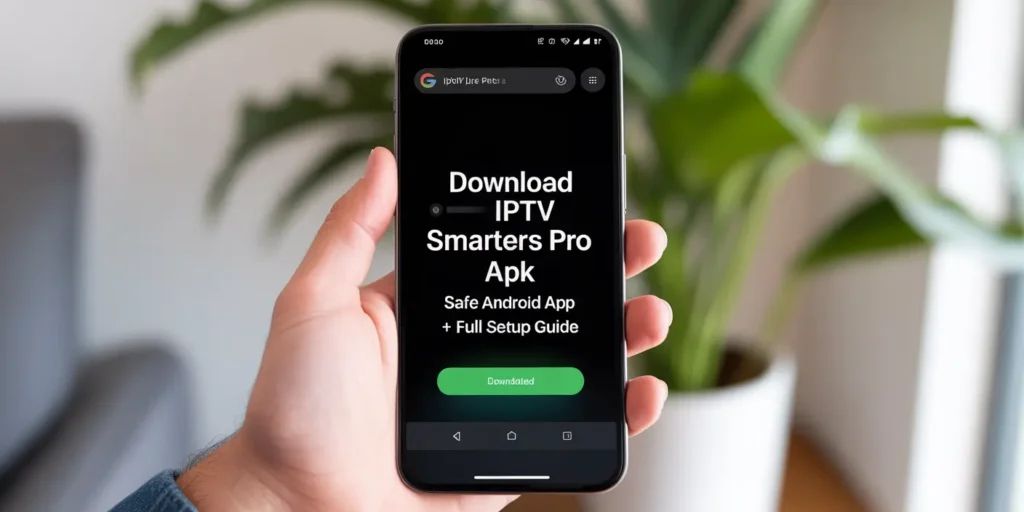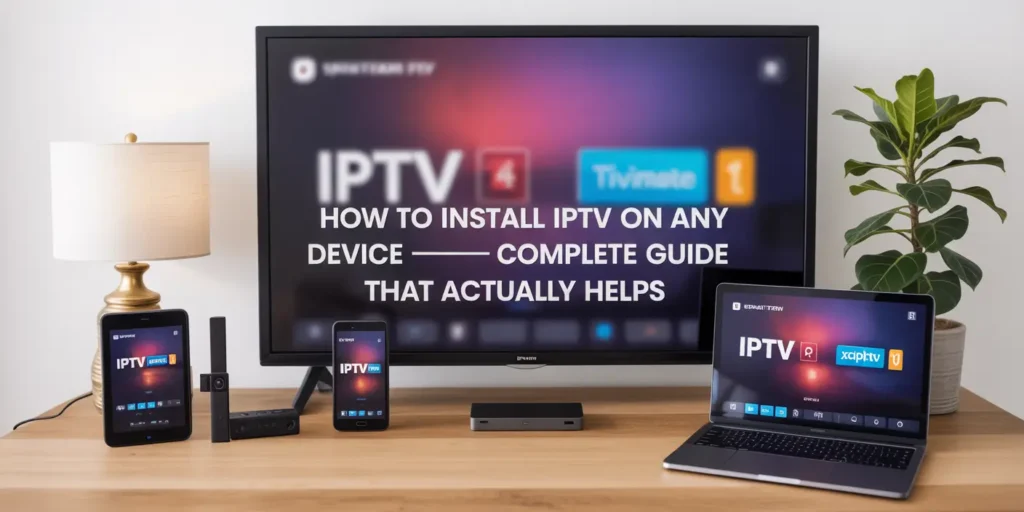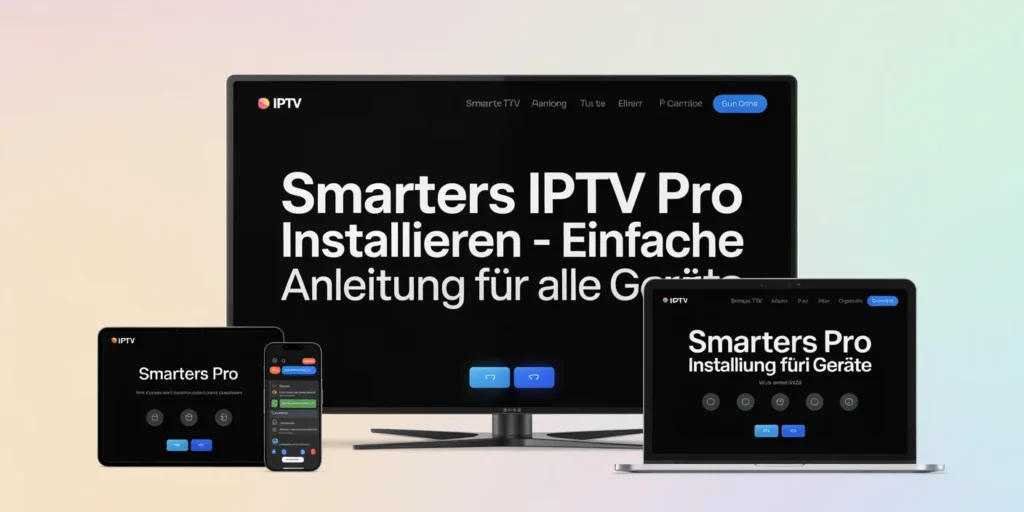SO INSTALLIEREN SIE SMARTERS IPTV AUF FIRESTICK
Obwohl IPTV Smarters im Google Play Store und im Apple App Store für Android- und iOS-Mobilgeräte gelistet ist, wird es nicht im Amazon Store gehostet. Wenn Sie es daher auf Ihrem FireStick haben möchten, müssen Sie es seitlich laden.
Um eine App auf Ihr Gerät zu laden, muss die Option „Apps aus unbekannten Quellen“ aktiviert oder eingeschaltet sein. Kümmern wir uns also um diesen Teil, bevor wir Smarters IPTV auf FireStick installieren:
– Auf Ihrem FireStick-Startbildschirm finden Sie die Menüleiste oben
Wählen Sie in der Menüleiste Einstellungen
So installieren Sie Smarters IPTV auf Firestick
– Wählen Sie in den Einstellungen die Option „Mein Fire TV“
IPTV-Smarter
– Wenn auf dem nächsten Bildschirm die folgenden Optionen angezeigt werden, klicken Sie auf Entwickleroptionen
IPTV-Smarter für Firestick
– Jetzt müssen Sie überprüfen, ob Apps aus unbekannten Quellen deaktiviert oder aktiviert sind
Klicken Sie einmal darauf, wenn es deaktiviert ist
Laden Sie IPTV Smarters auf Firestick herunter
– Eine kurze Warnmeldung wird angezeigt
Um Apps aus unbekannten Quellen aktiviert zu lassen, klicken Sie auf Aktivieren
IPTV-Smarter
Damit haben Sie die FireStick-Einstellungen so konfiguriert, dass die Installation von IPTV Smarters und anderen Apps von Drittanbietern möglich ist. Führen Sie die folgenden Schritte aus:
1- Zuerst installieren wir die Downloader-Anwendung
Mit dieser App können Sie IPTV intelligenter auf FireStick laden (da Browser-Downloads nicht zulässig sind).
Sie können auch unsere ausführliche Anleitung zum Sideloaden von Apps auf FireStick mit Downloader lesen.
2- Markieren Sie die Suchoption auf dem FireStick-Startbildschirm
Geben Sie den Namen der Anwendung ein (Downloader).
Klicken Sie auf die Option Downloader, wenn sie in den Suchergebnissen angezeigt wird
Wählen Sie auf dem nächsten Bildschirm das Downloader-Symbol und laden Sie die App herunter und installieren Sie sie
Smarters IPTV auf Fire Stick installieren
3- Jetzt können Sie die Downloader-Anwendung öffnen
Wenn Sie diese Anwendung zum ersten Mal ausführen, werden verschiedene Eingabeaufforderungen angezeigt. Ignorieren Sie sie, bis Sie den folgenden Bildschirm sehen
Auf diesem Bildschirm müssen Sie auf das URL-Textfeld auf der rechten Seite klicken (stellen Sie sicher, dass die Option „Home“ im linken Menü ausgewählt ist), wo „http://“ steht.
So erhalten Sie Smarters IPTV auf Amazon Firestick
4- Geben Sie in diesem Fenster den folgenden Pfad ein: https://www.firesticktricks.com/smarter
Hinweis: Sie können auch die verkürzte Version der URL firesticktricks.com/smarter verwenden.
Klicken Sie auf „Los“
So installieren Sie Smarters IPTV auf Firestick
5- Warten Sie ein oder zwei Minuten, bis IPTV Smarter auf Ihr FireStick-Gerät heruntergeladen ist
IPTV Smarters herunterladen
6- Sobald der Download abgeschlossen ist, führt die Downloader-App die APK-Datei aus und die Installation beginnt
Klicken Sie auf Installieren
Schritte zur Installation von Smarters IPTV
7- Warten Sie, bis die Installation abgeschlossen ist
So verwenden Sie Smarters IPTV auf Firestick
8- Die Installation ist mit der Benachrichtigung über die Anwendungsinstallation abgeschlossen
Jetzt können Sie auf ÖFFNEN klicken und mit Smarters IPTV beginnen
Ich empfehle, FERTIG zu wählen, damit Sie zuerst die APK-Datei löschen und Speicherplatz auf dem FireStick-Speicher sparen können
Smarters IPTV auf Firestick konfigurieren
9- Wenn Sie oben auf FERTIG geklickt haben, gelangen Sie zurück zur Downloader-Oberfläche
Klicken Sie auf Löschen
IPTV-Smarter für Firestick
10- Klicken Sie erneut auf Löschen
So installieren Sie Smarters IPTV auf Firestick
Eindrucksvoll! Jetzt haben Sie die IPTV Smarters-App auf FireStick.
Ihr FireStick/Fire TV ist jetzt bereit, Ihre Lieblingsinhalte zu streamen.
Bevor wir jedoch beginnen, möchte ich Sie warnen, dass alles, was Sie online senden, für Ihren ISP und Ihre Regierung sichtbar ist. Dies bedeutet, dass Sie durch das kostenlose Streamen von Filmen, Fernsehsendungen und Sportereignissen in rechtliche Schwierigkeiten geraten könnten.
So verwenden Sie Smarters IPTV auf FireStick
Hinweis: Wenn Sie wissen möchten, wie Sie auf Smarters IPTV oder andere installierte Apps auf FireStick zugreifen können, lesen Sie bitte den nächsten Abschnitt
Wie ich bereits sagte, verfügt Smarters IPTV NICHT über eigene Kanäle. Es handelt sich lediglich um einen Vermittler, der Ihnen das Streamen der Kanäle ermöglicht, auf die Sie über IPTV-Dienstanbieter Zugriff haben.
Um Smarters IPTV nutzen zu können, müssen Sie daher mindestens einen IPTV-Dienst abonniert haben.
Wenn Sie die IPTV Smarters-App zum ersten Mal ausführen, werden im ersten Fenster die Nutzungsbedingungen angezeigt. Scrollen Sie nach unten und klicken Sie auf Akzeptieren
So verwenden Sie Smarters IPTV auf Firestick
Dies ist das Fenster, bei dem Sie als nächstes landen. Klicken Sie zunächst auf BENUTZER HINZUFÜGEN in der oberen rechten Ecke oder auf NEUEN BENUTZER HINZUFÜGEN in der Mitte des Bildschirms.
IPTV Smarters-Anleitung
Es gibt zwei Möglichkeiten, sich mit Ihrem IPTV-Dienst auf Smarters IPTV zu verbinden
Laden Sie Ihre Playlist oder Datei/URL hoch
Mit der Xtream Codes API verbinden
Smarters IPTV auf Firestick verwenden
Laden Sie Ihre Playlist oder Datei/URL hoch
Ihr IPTV-Dienst MUSS M3U-Wiedergabelisten unterstützen, damit Sie sie mit IPTV Smarters verwenden können. Dies tun nicht alle IPTV-Dienste.
Normalerweise sendet Ihnen der IPTV-Dienstanbieter eine E-Mail mit den Anmeldedaten, sobald Sie das Abonnement erfolgreich erworben haben. Diese E-Mail enthält auch die M3U-Wiedergabeliste und EPG-Links. Sollten Sie die Links nicht erhalten haben, können Sie sich an den IPTV-Anbieter wenden.
Wenn Sie die Option „Wiedergabeliste laden“ oder „Datei/URL“ wählen, werden Sie von der App möglicherweise um Erlaubnis gebeten. Klicken Sie auf Zulassen
IPTV Smarters auf Amazon Firestick
Auf diesem Bildschirm können Sie den Link zur M3U-Wiedergabeliste eingeben. Stellen Sie sicher, dass Sie im Abschnitt „Wiedergabelistentyp“ das Optionsfeld „M3U-URL“ auswählen.
Geben Sie im Abschnitt „Playlist-Name“ den Namen Ihrer Wahl ein
Geben Sie im Abschnitt Datei/URL die M3U-URL ein.
Klicken Sie auf die Schaltfläche Benutzer hinzufügen
IPTV-Smarter
Mit der Xtream Codes API verbinden
Die URLs von M3U-Wiedergabelisten sind oft lang und schwierig in die App einzugeben, insbesondere wenn Sie mit der FireStick-Fernbedienung tippen.
Daher empfehle ich stattdessen die Verwendung der Xtream Codes API. Sie sind kürzer und einfacher zu tippen.
Die Xtream-Codes wurden jedoch entfernt und ich bin nicht sicher, ob die API-Codes noch funktionieren.
Lesen Sie: Behörden nehmen IPTV-Anbieter ins Visier, Xtream-Codes entfernt
Die Xtream Codes API wird von Ihrem IPTV-Anbieter mit der URL Ihrer M3U-Wiedergabeliste an Ihre E-Mail-Adresse gesendet. Wenn Sie sie nicht erhalten haben, wenden Sie sich an Ihren IPTV-Anbieter.
Wenn Sie auf „Mit Xtream Codes API verbinden“ klicken, wird dieses Fenster angezeigt, in dem Sie Ihre Informationen eingeben können:
Smarters IPTV auf Fire Stick installieren
So greifen Sie auf FireStick auf Smarters IPTV zu
Dieser Abschnitt richtet sich an Benutzer, die wissen möchten, wie sie auf Smarters IPTV oder andere installierte Apps auf FireStick zugreifen.
Auf dem FireStick-Startbildschirm finden Sie in der zweiten Reihe den Abschnitt „Ihre Apps und Kanäle“, von dem aus Sie auf bis zu 20 installierte Apps zugreifen können. Wenn Sie über mehr als 20 Apps verfügen, können Sie auf folgende Weise darauf zugreifen:
– Gehen Sie zu Einstellungen >> Anwendungen >> Installierte Anwendungen verwalten >> IPTV Smarters (oder eine andere installierte Anwendung) >> Starten Sie die Anwendung
ODER
– Halten Sie auf Ihrer FireStick-Fernbedienung die Home-Taste mindestens 5 Sekunden lang gedrückt. Klicken Sie im Popup-Fenster auf Anwendungen
ODER
– Markieren Sie auf dem FireStick-Startbildschirm den Abschnitt „Ihre Apps und Kanäle“. Gehen Sie nach links und klicken Sie auf „Alle anzeigen“
Wenn diese Liste der Apps angezeigt wird, scrollen Sie nach unten und klicken Sie auf Smarters IPTV
Wenn Sie davon ausgehen, dass Sie häufig auf IPTV Smarters zugreifen, verschieben Sie es auf den Startbildschirm. Drücken Sie die Menütaste auf der Fernbedienung (3-zeilige Taste). Klicken Sie im Kontextmenü unten rechts auf Auf dem Bildschirm verschieben
So erhalten Sie Smarters IPTV auf Amazon Firestick
Kurzübersicht und Vorteile von Smarters IPTV auf Amazon FireStick
Hier sind einige wichtige Punkte:
IPTV Smarters hostet KEINE eigenen Kanäle. Sie können über die Schnittstelle nur auf Kanäle anderer IPTV-Dienstanbieter zugreifen.
Sie MÜSSEN ein Abonnement bei mindestens einem IPTV-Dienstanbieter haben, um IPTV Smarters nutzen zu können
Sie können die M3U-Wiedergabelisten-URL oder die Xtream Codes API Ihres Dienstanbieters verwenden, um eine Verbindung zu IPTV Smarters herzustellen
Sie können mehrere Abonnements von mehreren IPTV-Anbietern verwenden
IPTV Smarters ist eine großartige Möglichkeit, von einem Ort aus auf mehrere IPTV-Abonnements zuzugreifen, ohne einzelne Apps separat installieren zu müssen